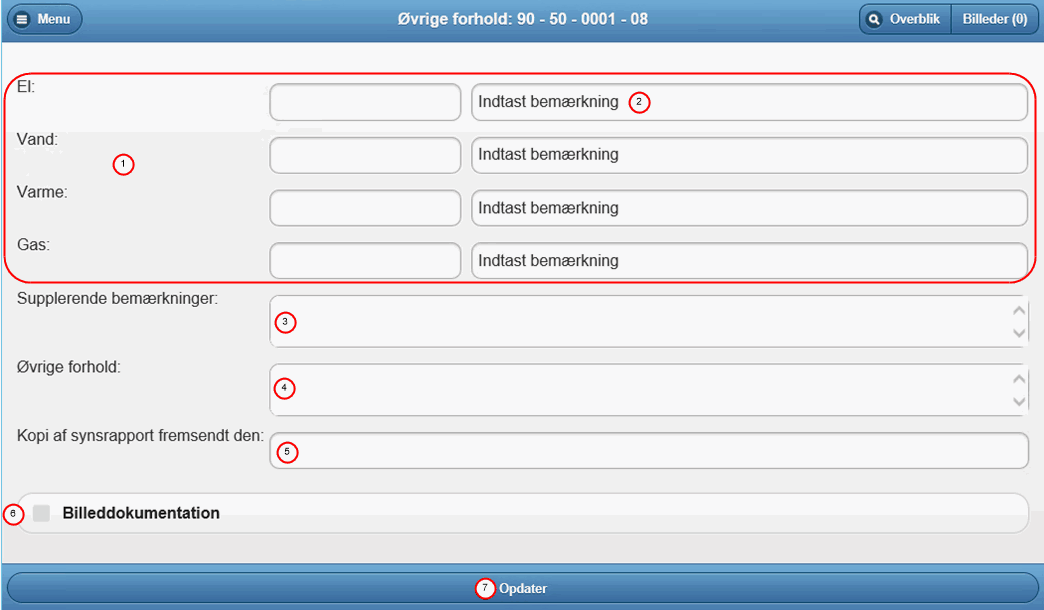1) Når du har klikket dig ind på et specifikt syn får du øverst vist lejernummeret på lejer efterfulgt af synsnummeret i parantes.
Oplysningerne i de grå felter hentes fra EG Bolig og kan ikke ændres.
2) Du kan ændre og udfylde de hvide felter. Ændringer gemmes i EG Bolig, når du klikker Opdater i bunden af billedet.
3) Klik for at udfolde menuen og få adgang til alle funktioner og informationer.
4) Klik for at se den aktuelle klikrapport.
5) Klik for at se de tilknyttede billeder.
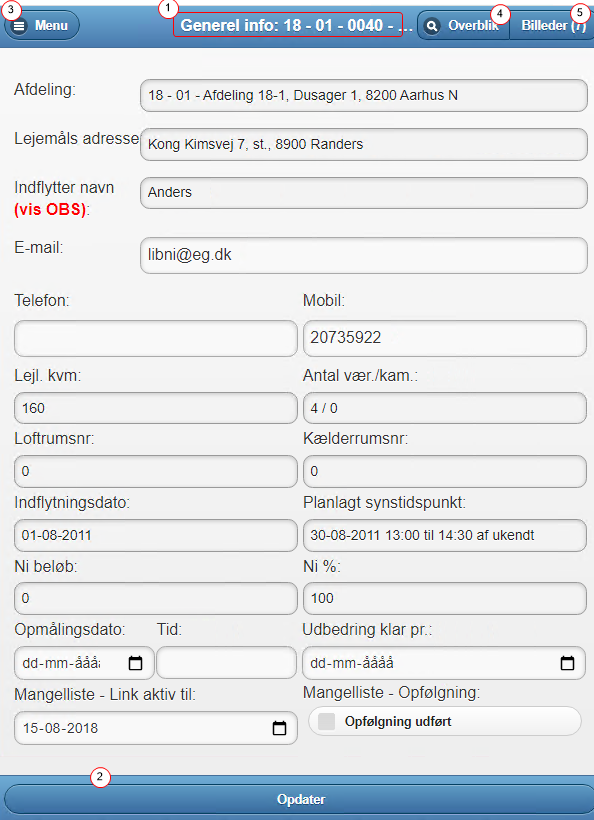
Felterne
Dato synsrapport: viser hvornår den underskrevne synsrapport er sendt via e-mail.
Link aktiv til: Kun synligt ved indflytningssyn og hvis I har markeret 'Lejer indberetter ved indflytningssyn' (Standard - Opsætning - Firma - 3. Opsætning - Flyttesager - Syn).
Når den underskrevne synsrapport bliver sendt på e-mail til indflytter, bliver her indsat en dato for indtil hvornår, lejer kan indberette i mangellisten.
Ni beløb: Normal istandsættelsesbeløb beregnet ud fra sats på lejemål (EG Bolig2: Lejer > Lejemål > 4.Forbrug).
Vises når der:
1) i firmaopsætningen er markeret "J Ja" ved NI ved flyttesag (EG Bolig2: Standard > Opsætning > Firma > 3. Opsætning > Flyttesager > istandsættelse).
2) på afdeling eller lejemål er angivet en af følgende flyttekoder: 019-024; 026; 030 eller 042. (EG Bolig version 2: Afdeling > Afdelingskartotek > Boligtype > 4. Bolig > Flytteberegning/Lejer > Lejemål > Flyttekode).
Ni %: Den procentvise andel, afdelingen betaler af normalistandsættelser, registreret i forbindelse med synet.
Mangelliste - Opfølgning: Benyttes ved automatisk advisering via mail, når der er indflytningssyn, som mangler opfølgning. Adviseringen sendes kl. 8, når indberetningsdato på syn er overskredet med to dage og hver af de efterfølgende dage, indtil opfølgning er markeret som udført på synet. Automatisk advisering fordrer markering på afdelingen 'Syn -advisering mangelliste' (Afdeling > Afdelingskartotek > 7. Diverse). Som standard sendes til aktuel synsinspektør/rolle. Der kan opsættes funktionsrolleart 'Syn - Advisering mangellister' (Standard > Opsætning > Firma > 3. Opsætning > Generelt).
Menu præsenterer dig for alle de funktioner, der findes i E-syn.
|
1.Her vises lejer- og synsnummeret. 2.Ved klik på minus (-) foldes den øverste del af menuen (punkt 3 - 9) ind. Tryk på plus (+) for at få dem vist igen. 3.Generel info - Tryk her og du får kun vist Generel info.
4.Nøgler - Tryk og du kan styre udlevering af nøgler 5.Plantegning - Står der "Ja" her, får du ved tryk vist en plantegning over lejemålet. 6.Syn rum - Tryk her for at udføre fraflytningssyn eller indflytningssyn af lejemålet. 7.Øvrige forhold - Tryk her for at se og/eller udfylde fx forbrugsaflæsning, supplerende bemærkninger og billeddokumentation. 8.Underskrift - Tryk her for at underskrive synsrapporten eller se underskrift. Hvis synsrapporten er underskrevet vil der her stå "Ja". 9.Definér rum - Tryk her for at tilføje yderligere rum til lejemålet. 10.Tilbud - Menupunktet vises kun, hvis I har markeret for 'Dannelse af tilbud' i firmaopsætningen. Funktionen benyttes til automatisk oprettelse af tilbudsmateriale pr. fag (maler, vvs, osv.) på baggrund af de valgte behandlinger på synet. Synsrapportene kan mailes til udvalgte kreditorer til indhentning af tilbudspris, og kreditorerne kan indrapportere prisen direkte til synet via et link i mailen, se tilbud. 11.Rekvisitioner - Tryk her for automatisk at danne rekvisitioner enten ud fra accepterede tilbud eller på baggrund af de oprettede behandlinger på synet. Når rekvisitionerne oprettes, bliver de som udgangspunkt sendt via e-mail til kreditor.
12.Opgaver - Hvis I bruger NTI til FM så kan du oprette opgaver her.
13.Webdok/CrossWork/GOBolig - Knappen ændrer navn alt efter, hvilket journaliseringsprogram (ESDH) I anvender. Tryk her for at se de journaliserede dokumenter på lejeren. 14.Nøglekartotek - Tryk her for åbne EG Boligs nøglekartotek (Lejer - Lejer - Nøglekartotek). Det er ikke alle funktioner i nøglekartoteket, der kan redigeres via en iPad. 15. Send - Tryk her og du kan sende klikrapporten til ind- eller fraflytter, samt evt. vedhæfte billeder. 16."X" øvrige syn - Tryk her for at se øvrige syn foretaget elektronisk.
17.Udskriv - klik her og vælg udskrift i PDF-format af: - Klikrapport ved underskrift. Den endelige rapport med flytters underskrift. - Aktuel klikrapport. Bemærk, at fraflytters navn og nye adresse er fjernet herfra, så rapporten kan videresendes uden persondata til samarbejdspartnere. - Synsrapport. En alternativ synsrapport, hvis I har udarbejdet en i Crystal Reports. - Billeder. En synsrapport med alle eller udvalgte billeder inkl. rum- og billedtekster.
Tilbage til oversigten - Tryk her og du kommer tilbage til oversigten. |
Bemærk, at det ikke er muligt at redigere direkte i den mail, du danner fra Syn App.
Det vil sige, at afsender, modtagere, e-mail emne, e-mailtekst og billedmateriale skal være defineret på forhånd. Læs mere nedenfor.
Fraflytningssyn
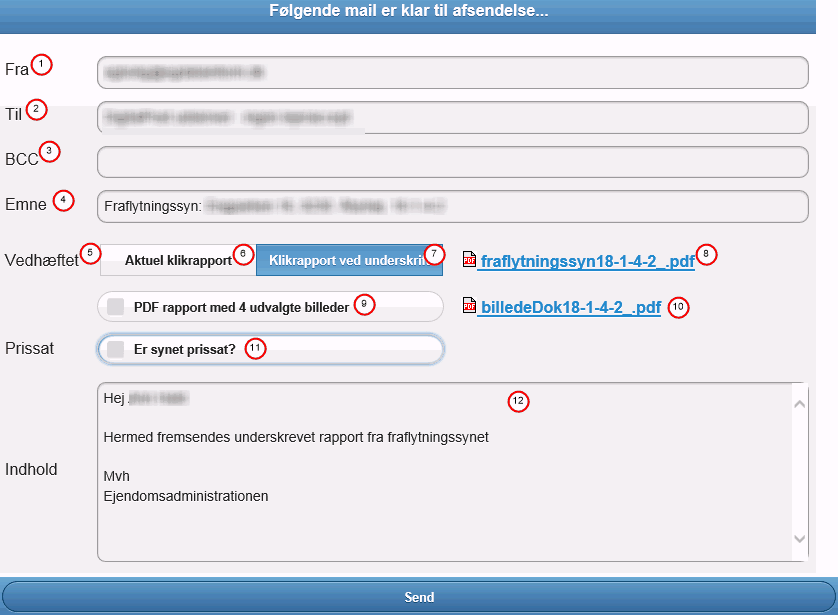
Fra (1), Til (2), BCC (3), Emne (4) og Indhold (12) defineres i den aktuelle e-mail skabelon (Generelt - Diverse - Emails).
Vedhæftet (5): Du kan medsende Aktuel klikrapport (6) eller Klikrapport ved underskrift (7). Klik på det tilhørende link (8) for at gennemse rapporten, inden den medsendes. Yderligere kan du vedhæfte PDF rapport med x antal udvalgte billeder (9). Klik på det tilhørende link billedeDokxx-x-x-x.pdf (10) for at gennemse rapporten, inden den medsendes.
Prissat (11): Marker her, hvis der er priser på samtlige behandlinger.
Flueben her medfører, at dags dato indsættes som Dato synsrapport (Syn app - Generel info) og overføres til flyttesagen.
Indflytningssyn
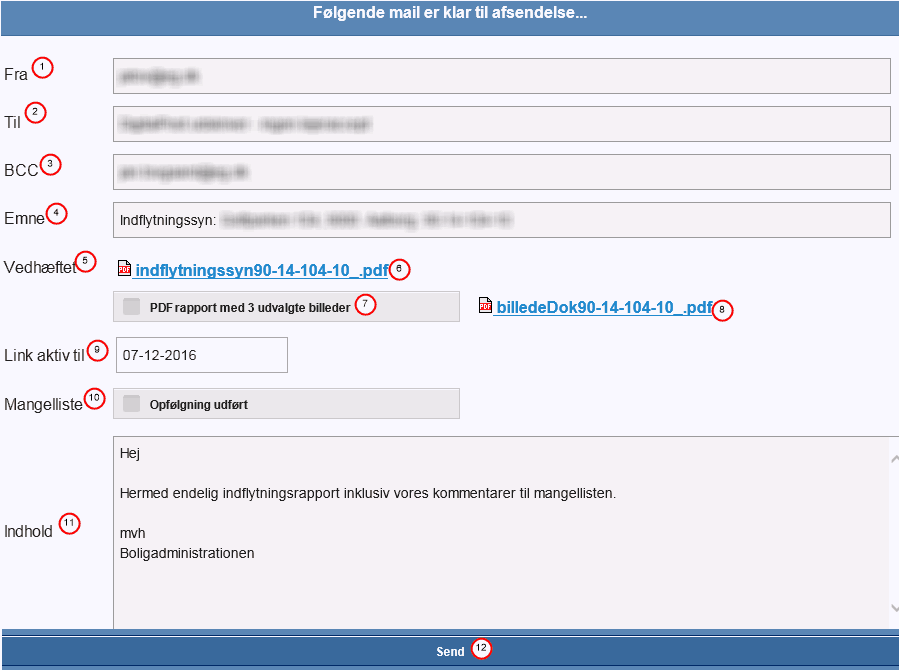
Fra (1), Til (2), BCC (3), Emne (4) og Indhold (11) defineres i den aktuelle e-mail skabelon (Generelt - Diverse - Emails).
Vedhæftet (5): Du medsender indflytningsrapporten og kan klikke på lindet for at gennemse rapporten, inden den medsendes (6).
Yderligere kan du vedhæfte PDF rapport med x antal udvalgte billeder (7). Klik på det tilhørende link billedeDokxx-x-x-x.pdf (8) for at gennemse rapporten, inden den medsendes.
Link aktiv til (9): Dato sættes, når du mailer indflytterrapporten og løber enten til 14 dage efter indflytningsdag eller 14 dage efter synsdag, jf. jeres firmaopsætning (Standard - Opsætning - Firma - 3. Opsætning - Flyttesager - Syn).
Mangelliste (10): Til markering, når der er fulgt op på mangellisten.
Underskrift foretages ved at trykke på Underskrift under Menu.
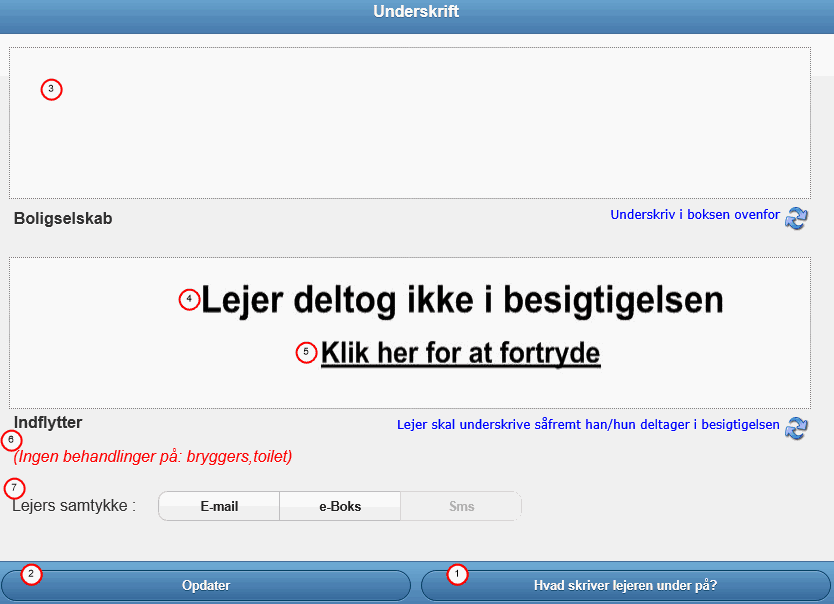
1) Inden underskrift kan du trykke på "Hvad skriver lejeren under på?". Her hentes synsrapporten frem, og du kan gennemgå den sammen med fraflytter.
2) VENT med at klikke Opdater til efter, lejer har forholdt sig til Samtykker, eller hvis m/k ikke er til stede:
3) + 4) Underskriv i feltet Boligselskab og efterlad feltet Fraflytter tomt. Når du trykker på Opdater (2), indsættes der automatisk "Lejer deltog ikke i besigtigelsen".
5) Ønsker lejer alligevel at underskrive, kan du trykke på "Klik her for at fortryde", og lejer kan underskrive i feltet.
6) Hvis der er rum i lejemålet, hvor der ikke er indsat behandlinger, indsættes en rød note.
7) Det er ikke muligt at sende e-mail, SMS eller til e-Boks, hvis modtager ikke har givet samtykke hertil. Derfor er det her muligt, dels at se hvilke samtykker omhandlende distribution af øvrige lejerbreve (Samtykke 3) flytter har accepteret dels at sætte samtykke for distribution via SMS, E-mail og e-Boks i forbindelse med underskrift af synsrapporten.
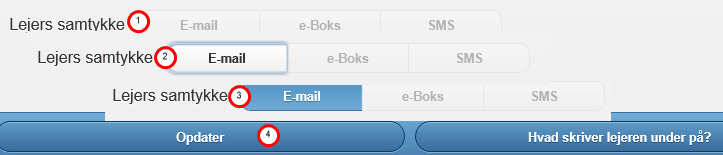
1) Samtykke-knapperne vil være gråmarkeret, hvis der ikke er registreret henholdsvis e-mail, cpr-nummer eller mobilnummer på interessenten.
Det er muligt at indtaste e-mailadresse og mobilnummer under Generel info. CPR-nummer skal tilføjes på interessent.
2) Samtykke-knapperne vil være tydelige, når tilvalg er muligt, dvs. når der er registreret fx e-mailadresse som i eksemplet her.
3) Samtykke-knapperne bliver blå, når samtykket er accepteret.
4) Tilvalg eller fravalg af samtykke - fravalg udløser en advarsel, da handlingen har mange implikationer - registreres først,
når der efterfølgende klikkes på Opdater-knappen. Herefter forsvinder samtykkerne
Samtykke-knapperne vises under underskrift-felterne, indtil der er klikket Opdater, uanset om I har den aktuelle moduladgang.
Efter du har trykket på Opdater (2), er den underskrevede klikrapport gemt i EG Bolig.
Du kan arbejde videre med synet, fx hvis der skal angives flere behandlinger, som afdelingen skal betale.
Herefter kan du maile/udskrive to klikrapporter fra synet:
1.Den underskrevne.
2.Den aktuelle klikrapport uden underskrift, men inkl. de rettelser, der er foretaget efter underskrift.
E-mail-vinduet lukkes og Send-knappen deaktiveres, når mailen er sendt.
Her kan du indtaste de informationer, der vises nederst i klikrapporten. Husk af afslutte din indtastning med tryk på Opdater (7):
•Forbrugstal (1). Tallet skal være et heltal, hvis du har behov for at notere decimaler, kan de noteres i felterne til bemærkninger(2).
•Supplerende bemærkninger (3) og øvrige forhold (4).
•Dato for, hvornår der er afsendt synsrapport til ind- eller fraflytter(5).
•Hvis der er indsat billeder på synet vil der være en markering for Billeddokumentation (6).
•Via ![]() th. for tekstfelterne Supplerende bemærkninger og Øvrige forhold er det muligt at indsætte allerede oprettede standardtekster (Flyttesag - Elektronisk syn - Opsætning - 9. Diverse - 5. Std.tekster).
th. for tekstfelterne Supplerende bemærkninger og Øvrige forhold er det muligt at indsætte allerede oprettede standardtekster (Flyttesag - Elektronisk syn - Opsætning - 9. Diverse - 5. Std.tekster).